Рекламное объявление
Хотите создать командный файл? Это просто.
Пакетные файлы - это способ, с помощью которого компьютерный мастер справляется со своими задачами. Они могут автоматизировать повседневные задачи, сократить время, необходимое для выполнения чего-либо, и преобразовать сложный процесс в то, что может выполнять каждый.
В этой статье вы узнаете, как написать простой командный файл. Вы узнаете основы того, что могут делать пакетные файлы, и как их написать самостоятельно. Я также предоставлю вам дополнительные ресурсы для обучения написанию пакетных файлов (BAT).
Как создать пакетный файл в Windows
Прежде чем углубляться в детали, вот краткое резюме
- Откройте текстовый файл, такой как Блокнот или документ WordPad.
- Добавьте свои команды, начиная с @echo [off], а затем - каждую в новой строке - title [title вашего пакетного скрипта], echo [first line] и pause.
- Сохраните ваш файл с расширением файла .летучая мышь, например, test.bat.
- Чтобы запустить ваш пакетный файл, дважды щелкните файл BAT, который вы только что создали.
- Чтобы редактировать ваш пакетный файл, щелкните правой кнопкой мыши файл BAT и выберите редактировать.
Ваш необработанный файл будет выглядеть примерно так: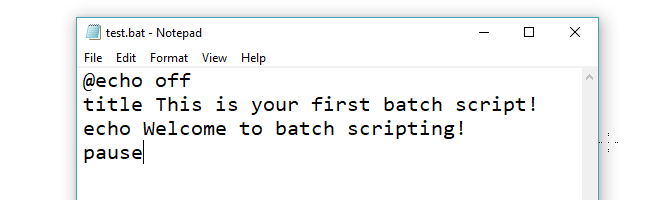
И вот соответствующее командное окно для примера выше: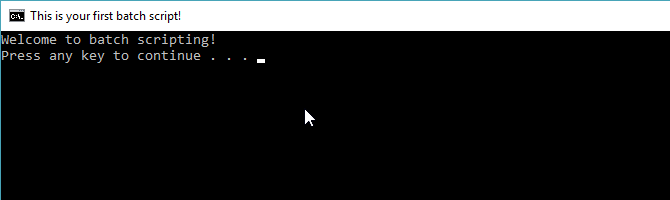
Если это было слишком быстро или если вы хотите узнать больше о командах и их использовании, читайте дальше!
Шаг 1: Создайте файл BAT
Допустим, у вас часто возникают проблемы с сетью; ты постоянно оказываешься на командная строка Лучшие подсказки и подсказки командной строкиКомандная строка - отличный инструмент для обычных пользователей ПК, потому что она проста в использовании, но при этом мощна. Вот 15 трюков командной строки и советы, которые вы, возможно, пропустили. Подробнее набрав в IPCONFIG и пинг Google для устранения неполадок в сети. Через некоторое время вы понимаете, что было бы немного эффективнее, если бы вы просто написали простой BAT-файл, вставили его в USB-накопитель и использовали на машинах, которые вы устраняли.
Создать новый текстовый документ
Пакетный файл упрощает повторяемые задачи компьютера с помощью командной строки Windows. Ниже приведен пример пакетного файла, отвечающего за отображение некоторого текста в командной строке. Создайте новый BAT-файл, щелкнув правой кнопкой мыши пустое место в каталоге и выбрав новый, тогда Текстовый документ.
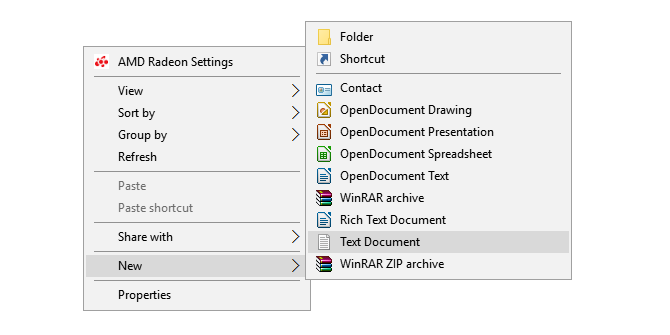
Добавить код
Дважды щелкните этот Новый текстовый документ чтобы открыть ваш текстовый редактор по умолчанию. Скопируйте и вставьте следующий код в текстовую запись.
@echo off title Это ваш первый пакетный скрипт! echo Добро пожаловать в пакетный сценарий! ПаузаСохранить как BAT-файл
Приведенный выше скрипт повторяет текст «Добро пожаловать в пакетный сценарий!». Сохраните файл, перейдя в файл, Сохранить как, а затем назовите свой файл, что вы хотите. Завершите свое имя файла добавленным .летучая мышь расширение - welcome.bat например - и нажмите ОК. Это завершит пакетный процесс. Теперь дважды щелкните по вновь созданному пакетному файлу, чтобы активировать его.
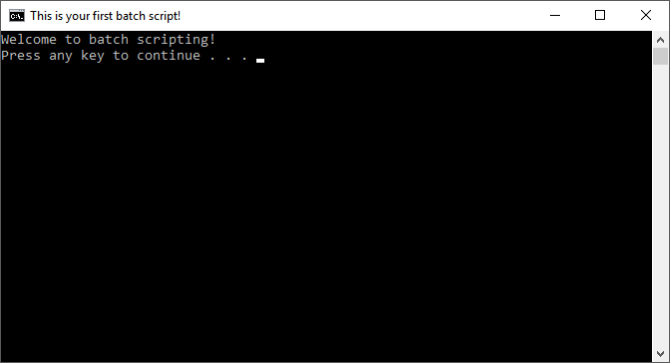
Не думайте, что все пакетные скрипты могут это сделать. Параметры пакетных сценариев являются подправленными версиями кодов командной строки, поэтому вы ограничены только тем, что может сделать ваша командная строка. Для тех, кто не знаком с программой, командная строка способна на многое Основные команды CMD для Windows, которые вы должны знатьМрачный интерфейс командной строки - это ваш доступ к расширенным средствам Windows. Мы покажем вам основные команды CMD, которые позволят вам получить к ним доступ. Подробнее .
Шаг 2. Изучите основы пакетного скриптинга
Пакетные файлы используют тот же язык, что и командная строка. Все, что вы делаете, это сообщаете командной строке, что вы хотите ввести через файл, а не вводите его в командной строке. Это экономит ваше время и усилия. Это также позволяет вам использовать некоторую логику (например, простые циклы, условные операторы и т. Д.). что процедурное программирование способно концептуально).
@echo: Этот параметр позволит вам просмотреть ваш рабочий скрипт в командной строке. Этот параметр полезен для просмотра вашего рабочего кода. Если из пакетного файла возникнут какие-либо проблемы, вы сможете просмотреть проблемы, связанные с вашим сценарием, с помощью функции echo. Добавление следующего от этот параметр позволит вам быстро закрыть ваш скрипт после его завершения.
заглавие: Обеспечение большей части той же функции, что и
ЦБС: Очищает командную строку, лучше всего использовать, когда посторонний код может сделать то, к чему вы обращаетесь, нужно было найти
бэр: Сокращение для замечание обеспечивает ту же функциональность, что и тег в HTML. Выражения Rem не вводятся в ваш код. Вместо этого они используются для объяснения и предоставления информации о коде.
%% а: Каждый файл в папке.
(“.\”): Корневая папка. При использовании командной строки необходимо направить приглашение в определенный каталог, прежде чем изменять имя файла, удалять файл и т. Д. С пакетными файлами вам нужно всего лишь вставить ваш .bat файл в каталог по вашему выбору.
Пауза: Разрешает разрыв в логической цепочке вашего .bat файла. Это позволяет пользователям читать командные строки перед тем, как продолжить работу с кодом. Фраза «Нажмите любую клавишу, чтобы продолжить ...» будет означать паузу.
начать «» [веб-сайт]: Перейдите на веб-сайт по вашему выбору, используя веб-браузер по умолчанию.
IPCONFIG: Это классический параметр командной строки, который выдает информацию, касающуюся информации о сети. Эта информация включает в себя MAC-адреса, IP-адреса и маски подсетей.
пинг: Проверяет IP-адрес, отправляя пакеты данных через маршруты сервера, чтобы определить их местоположение и задержку (время отклика).
Библиотека для пакетных переменных огромна, если не сказать больше. К счастью, есть Викибук которая содержит обширную библиотеку параметров и переменных пакетного скрипта в вашем распоряжении.
Шаг 3: Напишите и запустите ваш BAT файл
Мы создадим два примера пакетных сценариев, которые могут упростить вашу повседневную деятельность в Интернете и в автономном режиме.
Сценарий новостей
Давайте создадим сразу полезный пакетный скрипт. Что если вы захотите открыть все свои любимые новостные сайты в момент пробуждения? Поскольку пакетные сценарии используют параметры командной строки, мы можем создать сценарий, который открывает все новостные СМИ в одном окне браузера.
Чтобы повторить процесс создания пакета: сначала создайте пустой текстовый файл. Щелкните правой кнопкой мыши пустое место в папке по вашему выбору, и выберите новый, тогда Текстовый документ. С открытым текстовым файлом введите следующий скрипт. Наш пример предоставит основные американские новостные СМИ, доступные онлайн.
@echo off start "" http://www.cnn.com. Начните "" http://www.abc.com. Начните "" http://www.msnbc.com. Начните "" http://www.bbc.com. Начните "" http://www.huffingtonpost.com. Начните "" http://www.aljazeera.com. Начните "" https://news.google.com/Приведенный выше скрипт складывает один Начните "" параметр поверх другого, чтобы открыть несколько вкладок. Вы можете заменить ссылки, предоставленные по вашему выбору. После того, как вы ввели сценарий, отправляйтесь в файл, тогда Сохранить как. В окне Сохранить как сохраните файл с .летучая мышь расширение и изменить Сохранить как тип параметр для Все файлы (*.*).

После того, как вы сохранили файл, все, что вам нужно сделать, это дважды щелкните файл BAT. Мгновенно, ваши веб-страницы откроются. Если вы хотите, вы можете разместить этот файл на рабочем столе. Это позволит вам получить доступ ко всем вашим любимым веб-сайтам одновременно.
Организатор файлов
Вы загружали несколько файлов в день, только чтобы сотни файлов забивали вашу папку для скачивания? Создайте командный файл с помощью следующего скрипта, который упорядочивает ваши файлы по типу файла. Поместите файл .bat в свою неорганизованную папку и дважды щелкните для запуска.
@echo off rem Для каждого файла в вашей папке. для %% a in (". \ *") do ( rem проверьте, имеет ли файл расширение и не является ли он нашим скриптом. if "%% ~ xa" NEQ "" if "%% ~ dpxa" NEQ "% ~ dpx0" ( rem проверьте, существует ли папка расширения, если она не создана. если не существует "%% ~ xa" mkdir "%% ~ xa" rem Переместить файл в каталог. переместить "%% a" "%% ~ dpa %% ~ xa \" ))Вот пример моего рабочего стола раньше, широкий ассортимент файлов изображений.

Вот те же самые файлы потом.
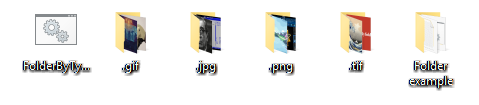
Это так просто. Этот пакетный скрипт также будет работать с любым типом файла, будь то документ, видео или аудио файл. Даже если ваш компьютер не поддерживает формат файла, сценарий создаст папку с соответствующей меткой для вас. Если у вас уже есть папка JPG или PNG в вашем каталоге, скрипт просто переместит ваши типы файлов в их соответствующее местоположение.
Автоматизируйте простой материал с помощью пакетных скриптов
Это всего лишь пример того, что могут предложить пакетные сценарии. Если вам нужно сделать что-то простое много раз - будь то упорядочение файлов, открытие нескольких веб-страниц, Массовое переименование файлов или создание копий важных документов - с пакетными операциями можно легко выполнять утомительные задачи скрипты.
Возьмите вещи еще дальше включение операторов IF в ваши пакетные сценарии 5 IF-операторов для использования в более умных пакетных сценариях WindowsСуществует несколько типов операторов IF, которые можно использовать в пакетном файле Windows, чтобы сэкономить время и усилия. Посмотрите эти примеры, чтобы узнать больше. Подробнее . И если вы также используете Linux, проверьте лучшие способы использовать Д.Ф. команда.
Ян Бакли - независимый журналист, музыкант, исполнитель и продюсер, живущий в Берлине, Германия. Когда он не пишет или не играет на сцене, он возится с электроникой или кодом «сделай сам» в надежде стать сумасшедшим ученым.